반응형
갤럭시 연락처를 PC 또는 타인 폰에서 확인하는 방법은 여러 가지가 있습니다. 각 방법별로 매우 구체적으로 설명해 드리겠습니다.
1. 삼성 계정 동기화 및 삼성 클라우드 활용
- 원리: 갤럭시 폰의 연락처를 삼성 계정에 동기화하면 PC나 다른 폰에서 삼성 클라우드 웹사이트에 접속하여 연락처를 확인할 수 있습니다.
- 갤럭시 폰에서 설정:
- 설정 앱을 엽니다.
- 계정 및 백업 또는 계정 (기기에 따라 다름)을 선택합니다.
- 삼성 계정을 선택하고 로그인합니다. 삼성 계정이 없다면 생성합니다.
- 계정 동기화 또는 데이터 동기화를 선택합니다.
- 연락처 항목이 활성화되어 있는지 확인합니다. 활성화되어 있지 않다면 켜줍니다. 필요에 따라 '지금 동기화'를 눌러 즉시 동기화할 수 있습니다.
- PC에서 확인:
- 웹 브라우저를 열고 삼성 클라우드 웹사이트 (https://support.samsungcloud.com/#/)에 접속합니다.
- 갤럭시 폰에서 사용한 것과 동일한 삼성 계정으로 로그인합니다.
- 연락처 또는 주소록 메뉴를 선택합니다. PC에서 연락처를 확인하고, 다운로드하거나, 편집할 수도 있습니다.
- 타인 폰에서 확인:
- 타인 폰에서 웹 브라우저를 열고 삼성 클라우드 웹사이트에 접속합니다.
- 본인의 삼성 계정으로 로그인합니다. (개인 정보 보호를 위해 사용 후 반드시 로그아웃해야 합니다!)
- 연락처 또는 주소록 메뉴를 선택하여 연락처를 확인합니다.
2. Google 계정 동기화 및 Google 주소록 활용
- 원리: 갤럭시 폰의 연락처를 Google 계정에 동기화하면 PC나 다른 폰에서 Google 주소록에 접속하여 연락처를 확인할 수 있습니다.
- 갤럭시 폰에서 설정:
- 설정 앱을 엽니다.
- 계정 및 백업 또는 계정을 선택합니다.
- 계정 관리를 선택합니다.
- Google 계정을 선택하고, 없다면 계정 추가를 통해 Google 계정을 추가합니다.
- 계정 동기화를 선택합니다.
- 연락처 항목이 활성화되어 있는지 확인합니다. 활성화되어 있지 않다면 켜줍니다. 필요에 따라 '지금 동기화'를 눌러 즉시 동기화할 수 있습니다.
- PC에서 확인:
- 웹 브라우저를 열고 Google 주소록 웹사이트 (https://contacts.google.com/)에 접속합니다.
- 갤럭시 폰에서 사용한 것과 동일한 Google 계정으로 로그인합니다.
- 연락처 목록이 표시됩니다. 연락처를 확인하고, 다운로드하거나, 편집할 수도 있습니다.
- 타인 폰에서 확인:
- 타인 폰에서 웹 브라우저를 열고 Google 주소록 웹사이트에 접속합니다.
- 본인의 Google 계정으로 로그인합니다. (개인 정보 보호를 위해 사용 후 반드시 로그아웃해야 합니다!)
- 연락처 목록을 확인합니다.
3. 연락처 내보내기 및 파일 전송
- 원리: 갤럭시 폰에서 연락처를 파일로 내보낸 후, PC나 다른 폰으로 파일을 전송하여 연락처를 확인합니다.
- 갤럭시 폰에서 연락처 내보내기:
- 연락처 앱을 엽니다.
- 메뉴 (보통 점 3개 또는 줄 3개 아이콘)를 선택합니다.
- 연락처 관리 또는 설정을 선택합니다.
- 연락처 내보내기 또는 연락처 가져오기/내보내기를 선택합니다.
- 내보내기를 선택하고, 저장 위치 (내장 메모리 또는 SD 카드)를 선택합니다.
- 파일 형식 (VCF 파일)을 선택하고, 파일 이름을 지정합니다.
- 내보내기를 눌러 연락처 파일을 생성합니다.
- PC로 파일 전송 및 확인:
- USB 케이블을 사용하여 갤럭시 폰을 PC에 연결합니다.
- 폰에서 파일 전송 또는 MTP 모드를 선택합니다.
- PC에서 폰의 저장소에 접근하여 연락처 파일을 찾습니다.
- PC로 파일을 복사합니다.
- PC에서 VCF 파일을 열 수 있는 프로그램 (예: Microsoft Outlook, Google 주소록)을 사용하여 연락처를 확인합니다.
- 타인 폰으로 파일 전송 및 확인:
- 이메일, 카카오톡, 문자 메시지, 클라우드 스토리지 (Google Drive, OneDrive 등) 등을 이용하여 연락처 파일을 타인 폰으로 전송합니다.
- 타인 폰에서 파일을 다운로드합니다.
- 타인 폰에서 연락처 파일을 열어 연락처를 가져오거나, 내용을 확인합니다. (폰에 따라 바로 연락처 앱으로 가져오기가 가능할 수 있습니다.)
주의사항:
- 타인의 폰에서 본인의 계정으로 로그인하여 연락처를 확인하는 경우, 개인 정보 보호에 특히 주의해야 합니다. 사용 후에는 반드시 로그아웃하고, 계정 정보를 저장하지 않도록 설정해야 합니다.
- 연락처 파일을 전송할 때, 보안에 안전한 방법을 사용해야 합니다. 이메일로 전송하는 경우 암호화된 파일을 사용하거나, 클라우드 스토리지에 업로드할 때 비밀번호를 설정하는 것이 좋습니다.
- 연락처 동기화 시, 데이터 요금이 발생할 수 있습니다. Wi-Fi 환경에서 동기화하는 것을 권장합니다.
위의 방법들을 통해 갤럭시 연락처를 PC나 타인 폰에서 안전하고 편리하게 확인할 수 있습니다.
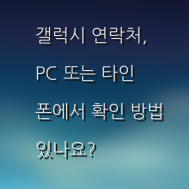
반응형
'이게 뭔지 궁금해요' 카테고리의 다른 글
| 아이패드 택배 포장시 파손 확률 얼마나 될까요? (0) | 2025.04.21 |
|---|---|
| 물 갈아도 녹조 심한데, 청소 물고기/새우 효과 있나요? (0) | 2025.04.21 |
| 알뜰폰 변경 시 결합 할인 문제 및 확인 절차는? (1) | 2025.04.21 |
| 탄소 매트 vs 일반 매트, 차이점과 구별법은? (0) | 2025.04.21 |
| 왁스와 스프레이, 헤어 고정력 차이? (0) | 2025.04.21 |